1. Vad är biblioteket?
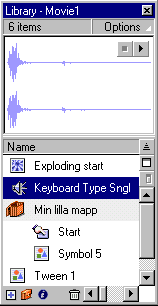 Biblioteket är en samling av alla objekt som används, eller kommer att användas i filmen. Objekten kan vara bilder, figurer, knappar, filmer, ljud eller script.
Biblioteket är en samling av alla objekt som används, eller kommer att användas i filmen. Objekten kan vara bilder, figurer, knappar, filmer, ljud eller script.
2. Öppna biblioteket
Gör följande:
- Välj Window->Library.
Nu visas biblioteket i ett eget fönster.
3. Importera ett objekt
Ofta vill man använda någon mp3-fil eller bild som inte är gjord i Flash. Då måste man importera filen.
Gör följande:
- Välj File->Import.
- Öppna filen du vill använda, och den kommer att hamna på scenen och i biblioteket.
Du kan återanvända objektet genom att dra det från biblioteket till scenen flera gånger.
4. Mappar
För att skapa en mapp gör du följande:
- Markera ett objekt i biblioteket.
- Klicka på nymapp-ikonen (Orange fotölj).
- Namnge mappen.
Du Öppnar/Stänger mappen genom att dubbelklicka på mappen.
Om du vill flytta objekt in i en mapp drar du bara objektet till den mappen.
5. Symboler
Det som skiljer en symbol från ett vanligt grafikobjekt är att symboler kan vara animerade, alltså ett objekt som har ett beteende. En symbol är antingen en film, knapp eller grafik. En knapp går att klicka på, medans en film och grafik kan ändra utseende med tiden. När man placerar en symbol i en film är det i princip en film i en film. Att använda symboler gör filmen mindre, och därför snabbare att ladda ned. Det är också objektorienterad programmering, som är något mycket fint :-).
6. Skapa en symbol direkt till biblioteket
Man kan skapa en symbol som direkt placeras in i biblioteket, och som man sedan kan dra in i filmen.
- Välj Insert->New Symbol.
- Skriv namn och välj symboltyp, Movie Clip, Button eller Graphic.
- Skapa Filmen, knappen eller grafiken. Mer om detta i webbsidorna nedan.
- För att komma tillbaka till scenen, gör något av följande:
- Välj Edit->Movie.
- Klicka på scennamnet ovanför tidslinjen.
- Välj vilken scen du vill redigera genom att klicka på symbolen näst längst till höger ovanför tidslinjen.
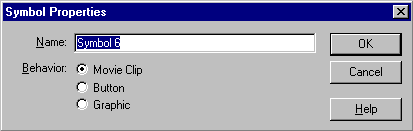
7. Editera en symbol i biblioteket
För att editera en symbol (grafik,film eller knapp) kan du dubbelklicka på ikonen till vänster om symbolens namn i biblioteket. För att sedan sluta editera symbolen: Välj Edit->Movie.
8. Placera symboler i filmen
Du placerar symbolen i filmen genom att dra symbolen från biblioteket till där du vill ha den.
Du kan bara placera en symbol i en nyckelbildruta.






